Windows işletim sistemi üzerinde Outlook 2016 E-posta kurulumunu aşağıdaki adımları izleyerek gerçekleştirebilirsiniz.
- Başlat menüsünden Denetim Masasına girin. Denetim masasında aşağıdaki gösterilen Mail (Microsoft Outlook 2016) butonuna tıklayın.

- Posta kurulumu penceresinde E-posta Hesapları… seçeneğine tıklayın
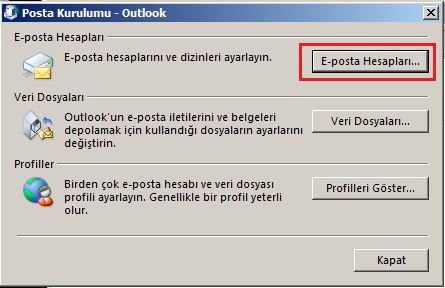
- Açılan Hesap Ayarları penceresinde kırmızı çerçeve ile gösterilen Yeni… butonuna tıklayın.
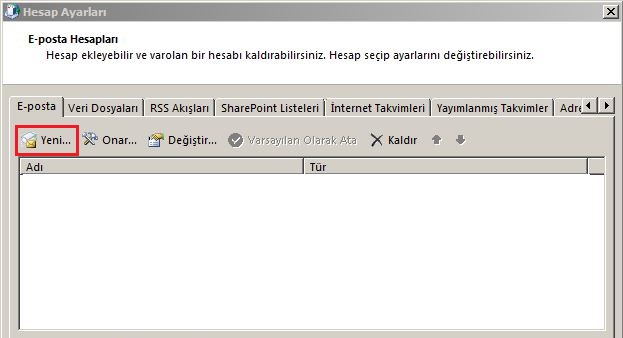
- Kırmızı çerçeve ile gösterilen E-posta Hesabı seçeneği seçili iken İleri > butonu ile devam edin.
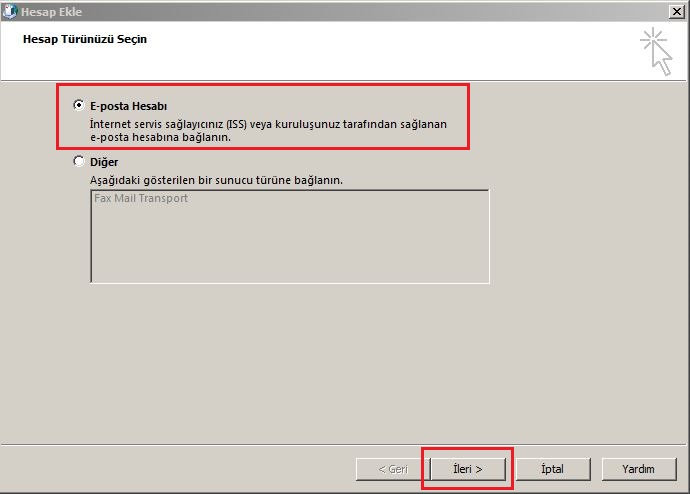
- Gelen ekranda kırmızı çerçeve ile gösterilen El ile kurulum veya ek sunucu türleri seçeneği işaretleyerek İleri > butonuna tıklayın.
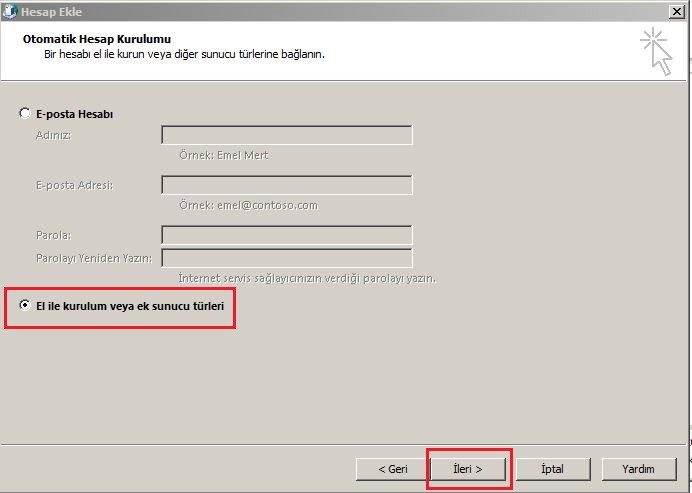
- Aşağıdaki görselde kırmızı çerçeve ile gösterilen POP veya IMAP seçeneği işaretleyerek İleri > butonuna tıklayın.
- POP/POP3: Sunucu ile bağımsız çalışır. Yalnızca webmaildeki "Gelen Kutusu"na düşen maillerin kopyasını çeker.
- IMAP: Sunucu ve/veya ilgili e-posta hesabının IMAP olarak kurulu olduğu tüm e-posta istemcileri ile senkronize çalışır. Bütün klasörleriniz eşitlenir. Örn; telefonda IMAP olarak kurulu hesaptan mail silerseniz; IMAP olarak kurulu olan tüm cihazlarda mail silinmiş olur.
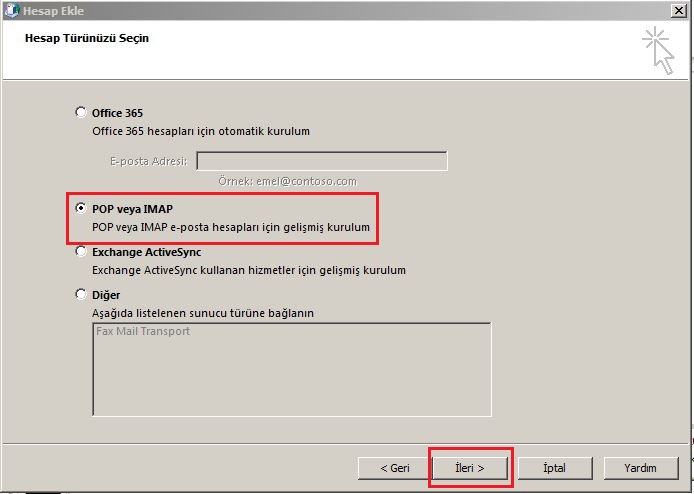
- Yeni gelen aşağıdaki ekranda kırmızı çerçeve ile gösterilen alanlar doldurulmalıdır.
- Adınız: Görünmesini istediğiniz isim yazılır.
- E-posta Adresi: Kurulumunu gerçekleştirmek istediğiniz e-posta adresi yazılır. (Örneğin “kullanici.adi@alanadi.com”)
- Hesap Türü: POP3 ya da IMAP olarak tercih yapılabilir.
- Gelen posta sunucusu:alanadi.com şeklinde yazılmalıdır. Örneğin alan adınız “ornek.net” ise mail.ornek.net şeklinde yazılmalıdır. Ya da örneğin alan adınız “ornek.com.tr” ise mail.ornek.com.tr şeklinde yazılmalıdır.
- Eğer DNS kaydı çözümleme ile alakalı problem yaşanıyor ise sunucu bilgisi alanına IP adresinin yazılması da tercih edilebilir. Hizmet aldığınız mail sunucusunun IP adresinizi öğrenmek için https://mxtoolbox.com/MXLookup.aspx adresini ziyaret ederek alan adınızı yazıp sorgulama yapabilirsiniz. MX kayıtlarınızda görünen IP adresi mail hizmetinizin bulunduğu sunucunun IP adresidir. mail.ALANADI olarak görünen yerlere bu IP adresi yazılabilir. Özellikle yurtdışında bulunan kullanıcılarınız IP adresini girerek DNS çözümlenme problemlerini ortadan kaldırabilirler.
- Giden posta sunucusu (SMTP):alanadi.com şeklinde yazılmalıdır. Örneğin alan adınız “ornek.net” ise mail.ornek.net şeklinde yazılmalıdır. Veya örneğin alan adınız “ornek.com.tr” ise mail.ornek.com.tr şeklinde yazılmalıdır.
- mail.ALANADI yerine IP adresi yazmak isterseniz "Gelen posta sunucusu" ile aynı IP adresini girebilirsiniz.
- Kullanıcı Adı: E-posta adresinin tamamı giriniz. Örneğin ornek@alanadi.com
- Parola: Kurulmak istenen e-posta adresinin parolasını girin.
- Parolayı anımsa seçeneği işaretli olabilir.
- Kırmızı çerçeve ile işaretlenmiş bölgedeki alanlar doldurulduktan sonra sağ alt tarafta yer alan Diğer Ayarlar … butonuna tıklayın.
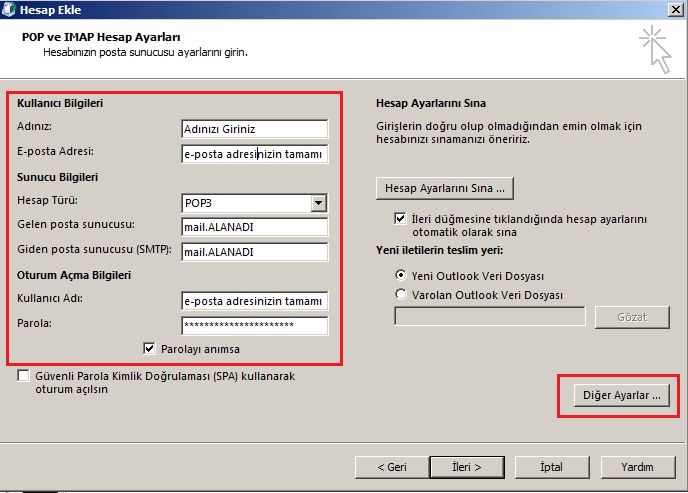
- Gelen pencerede Giden Sunucusu sekmesine geçin ve Giden sunucum (SMTP) için kimlik doğrulaması gerekiyor kutucuğunu işaretleyin.
- Kırmızı çerçeve ile gösterilen Gelişmiş sekmesine tıklayın.
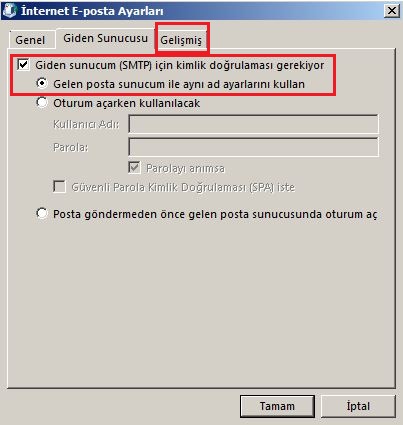
- Gelişmiş sekmesinde ise kırmızı çerçeve ile gösterilen ayarlar şu şekilde olmalı;
- Gelen sunucusu (POP3): POP3 için kapı numarası 110 olmalı. Eğer hesap türü IMAP seçilmiş ise bu ayar “Gelen sunucusu (IMAP)” olarak görünecektir ve bu durumda kapı numarası 143 olmalıdır.
- Bu sunucu şifreli bir bağlantı (SSL) gerektirir kutucuğu işaretli olmamalıdır.
- Giden sunucusu (SMTP): Giden sunucu için kapı numarası 25 ise; 587 olarak değiştirin. IMAP veya POP3 farketmeksizin 587 olmalı.
- Aşağıdaki şifreli bağlantı türünü kullan ayarı Yok şeklinde bırakılmalı.
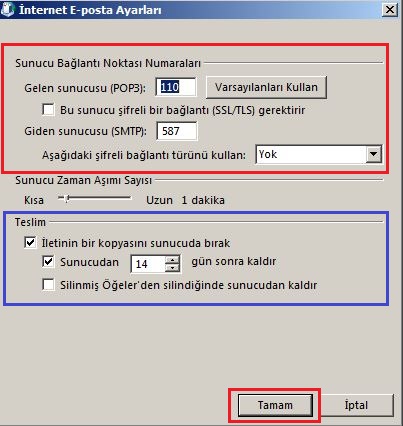
- POP3 hesap türünde yapılan kurulumda mavi çerçeve ile gösterilen bölgedeki Teslim ayarları isteğe bağlı olarak yapılandırılabilir.
- Kırmızı çerçeve ile gösterilen Tamam butonuna tıklayarak ilgili penceryi kapatarak > İleri ve ardından Son butonlarına tıklayarak e-posta kurulumu tamamlayabilirsiniz.

